グローバルIP
| グローバルIPって? |
|
DNS
の説明の時にでてきた 『 ADSLモデムなどに割り当てられる IP アドレス ( xxx.xxx.xxx.xxx ) 』 のことを グローバルIP と言います。 ちなみに、これに対して家庭内LANや社内LANなどで使用される内向きのアドレス ( 192.168.xxx.xxx ) は プライベートIP と言います。 |
| グローバルIPは変わる |
|
※プロバイダの固定IPサービスを申し込んでいる方には、不要な情報です。
DNS
の説明の時にも出てきましたが、ADSLモデムの再起動や回線の切断など、様々な要因で変更されます。 そうすると一度登録したDNSの情報が無効になってしまいます。 その名も 『 DiCE 』 。 このソフトで設定を行っておけば、グローバルIPが変更されたときに、自動でDNSの情報を更新してくれます。しかも、Freeです(笑) |
| DiCEのダウンロードとインストール |
|
(3)ダウンロードしたファイル(そのままなら「dice0000.msi(0000はバージョンによって異なります)」)をダブルクリックするとインストールが開始されます。 |
| DiCEの設定 |
|
ここでは、必要最低限の設定手順を案内します。
|
| 動作確認 |
|
設定が終われば、動作確認です。
ADSLモデムの電源を一度抜いて再度いれて、グローバルIPが更新されたら
DiCEのメイン画面に表示されているイベントをダブルクリックします。 |
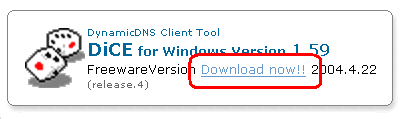 (1)まずはダウンロードです。
(1)まずはダウンロードです。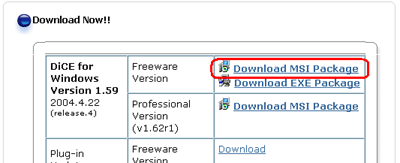 (2)ダウンロードできるファイルはいくつか種類がありますが、管理人は『Download MSI Package』をダウンロードしました。
(2)ダウンロードできるファイルはいくつか種類がありますが、管理人は『Download MSI Package』をダウンロードしました。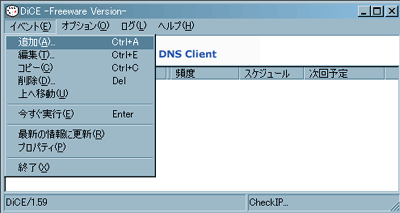 (1)[スタート] - [(すべての)プログラム] - [Sared Software] - [DiCE Cynamic DNS Client] と辿ってDiCEを起動します。
(1)[スタート] - [(すべての)プログラム] - [Sared Software] - [DiCE Cynamic DNS Client] と辿ってDiCEを起動します。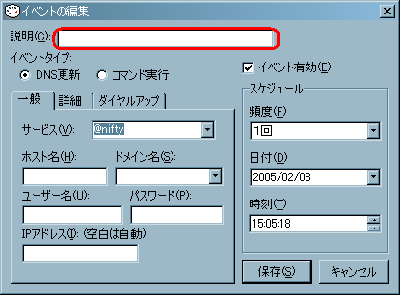 (2)「イベントの編集」という画面が表示されます。
(2)「イベントの編集」という画面が表示されます。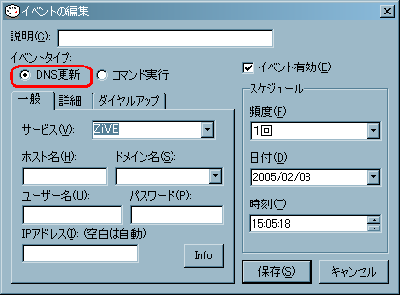 (3)「イベントタイプ」で「DNS更新」が選択されていることを確認します。
(3)「イベントタイプ」で「DNS更新」が選択されていることを確認します。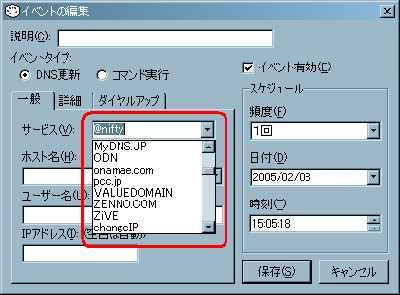 (4)「サービス」で自分の使用しているDNSサービスを指定します。
(4)「サービス」で自分の使用しているDNSサービスを指定します。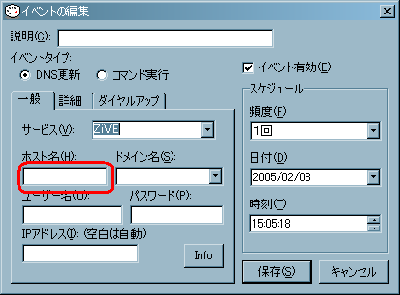 (5)「ホスト名」にDNSサービスで指定した任意のホスト名を入力します。
(5)「ホスト名」にDNSサービスで指定した任意のホスト名を入力します。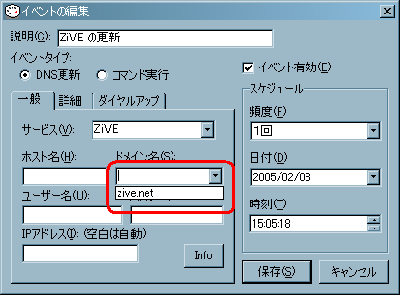 (6)「ドメイン名」にDNSサービスで指定した任意のドメイン名を選択します。
(6)「ドメイン名」にDNSサービスで指定した任意のドメイン名を選択します。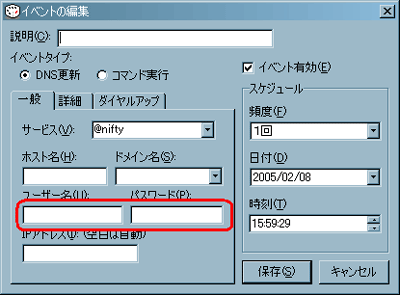 (7)「ユーザー名」「パスワード」はDNSサービスに申し込んだ時に指定した(された)ものを入力します。
(7)「ユーザー名」「パスワード」はDNSサービスに申し込んだ時に指定した(された)ものを入力します。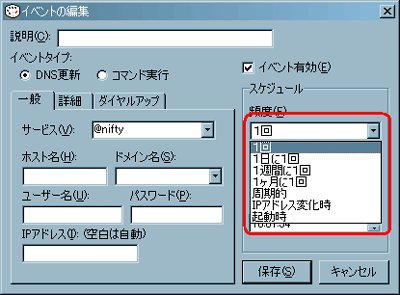 (8)「頻度」の項目は今回の目的である「IPアドレス変化時」を指定します。
(8)「頻度」の項目は今回の目的である「IPアドレス変化時」を指定します。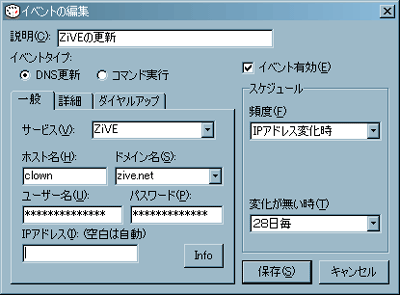 (9)すべての情報を入力するとこういった状態になります。
(9)すべての情報を入力するとこういった状態になります。